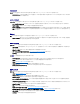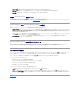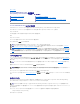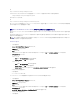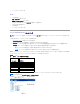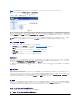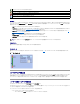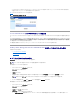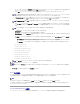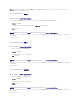Users Guide
l プリファランス ホームページの左ペイン(システムツリーが Server Administrator ホームページで表示されている)には、Managed System のプリファランスカテゴリが表示されます。
l 処置ウィンドウでは、Managed System で使用できる設定とプリファランスを表示します。
図 5-4 では、サンプルプリファランスホームページレイアウトを表示します。
図 5-4 サンプルプリファランスホームページ
Server Administrator コマンドラインインタフェースの使用法
Server Administrator コマンドラインインタフェース(CLI)を使うと、ユーザーはモニタしているシステムのオペレーティングシステムのコマンドプロンプトから必要なシステム管理タスクを実行できま
す。
CLI は、特定のタスクを念頭に置いたユーザーがシステム情報を迅速に取得するのに役立ちます。たとえば CLI を使用すると、管理者は特定の時間に実行されるバッチプログラムやスクリプトを作成
できます。これらのプログラムが実行されると、ファン RPM などの対象コンポーネントについてレポートを入手できます。CLI ではスクリプトを追加すると、システム利用度が高いときにデータを入手し
て、システム利用度が低いときの測定値と比較できます。コマンド結果はファイルに転送して、あとで分析できます。レポートは、管理者が使用パターンを調整したり、新しいシステムリソース購入を実証
したり、問題のあるコンポーネントの正常性に注目する場合に役立ちます。
CLI の機能と使い方の詳細については、『Dell OpenManage Server Administrator コマンドラインインタフェースユーザーズガイド』を参照してください。
Dell Systems Management Server Administration 接続サービスおよびセキュリティ設定
この項には以下のトピックがあります。
l ユーザーとシステムのプリファランスの設定
l X.509 証明書の管理
ユーザーとシステムのプリファランスの設定
プリファランスホームページから、ユーザーとセキュアポートシステムを設定します。
次の手順を実行して、ユーザープリファランスを設定します。
1. グローバルナビゲーションバーの プリファランス をクリックします。
プリファランスホームページが表示されます。
2. 一般設定 をクリックします。
3. 事前選択された電子メール受取人を追加するには、指定されたサービス連絡先の電子メールアドレスを メール送信先 フィールドに入力して、変更の適用 をクリックします。
4. ホームページの外観を変更するには、スキン または スキーム フィールドで別の値を選択して 変更の適用 をクリックします。
次の手順を実行して、セキュアポートシステムの環境を設定します。
1. グローバルナビゲーションバーの プリファランス をクリックします。
プリファランスホームページが表示されます。
2. 一般設定 と Webサーバー タブをクリックします。
3. サーバー設定 ウィンドウで、必要に応じてオプションを設定します。
l セッションのタイムアウト 機能を使用すると、Server Administrator がアクティブでいる時間の制限を設定できます。指定の時間(分)、ユーザー操作がない場合に Server
メモ: ユーザー、またはシステム設定をリセットするには、「システム管理者」権限でログインする必要があります。
メモ: 任意のウィンドウで 電子メール をクリックすると、そのウィンドウの添付 HTML ファイルと一緒に電子メールアドレスに送信するメッセージが送信されます。